Windows 11 无法识别 SD 卡?这是你可以做的
各位小伙伴们,大家好呀!看看今天我又给各位带来了什么文章?本文标题是《Windows 11 无法识别 SD 卡?这是你可以做的》,很明显是关于文章的文章哈哈哈,其中内容主要会涉及到等等,如果能帮到你,觉得很不错的话,欢迎各位多多点评和分享!
虽然现在稍微不常见了,但许多用户仍然使用 SD 卡来存储图像和其他形式的数据。要访问它,通常有一个专用插槽,或者您可以使用外部读卡器。但是一些用户报告说他们的 SD 卡在 Windows 11 中无法识别。
发生这种情况时,用户将陷入困境,因为他们无法访问或检索 SD 卡中的数据。责任通常归咎于 SD 卡本身,尽管情况并非总是如此。
因此,您必须了解导致您的 SD 卡在 Windows 11 中无法识别的原因以及解决问题的最佳方法。阅读以下部分以找到这两个问题的答案。
为什么我的 SD 卡在 Windows 11 中无法识别?
在排除错误时,您应该遵循系统和平衡的方法。首先,检查 SD 卡是否在文件资源管理器中列出。如果不是,请前往磁盘管理并验证是否可以在那里找到它。
如果 SD 不在文件资源管理器中,但在磁盘管理中列出,则很可能没有为其分配驱动器号。但是,如果在两个位置都找不到它,则应归咎于驱动程序(卡和读卡器)。
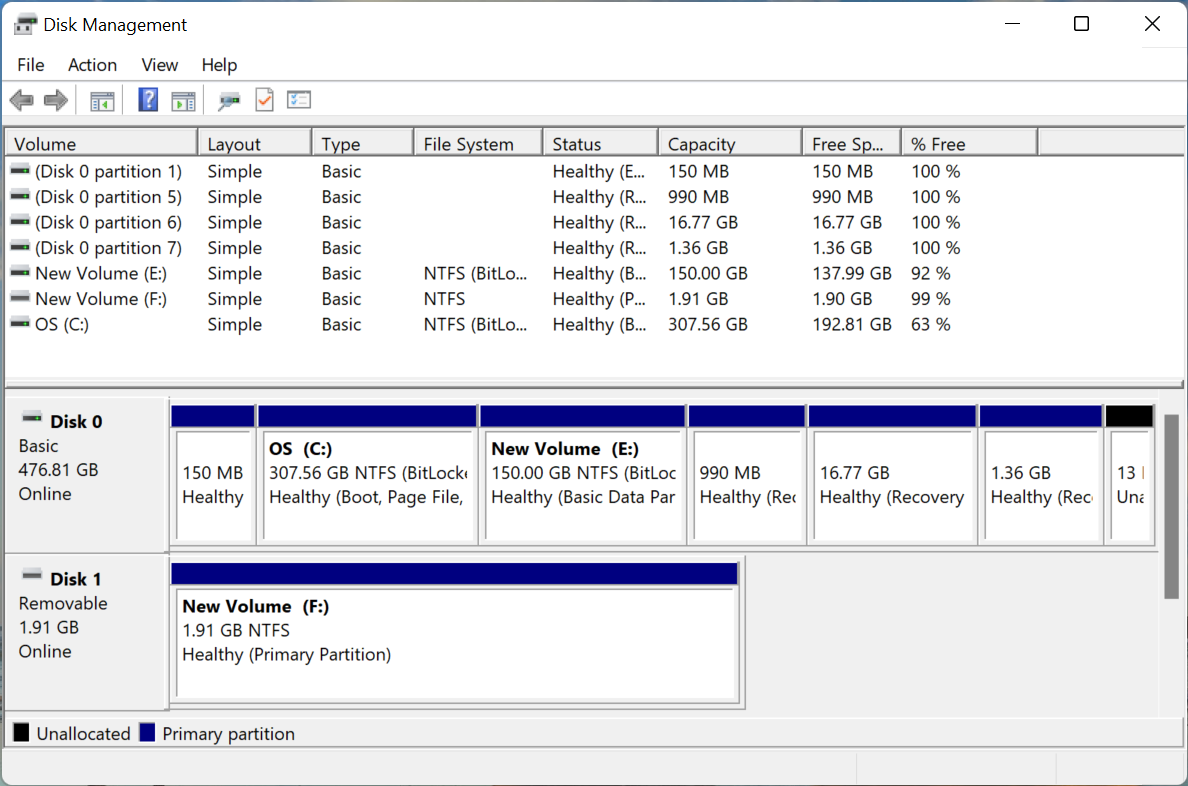
除此之外,SD 卡可能启用了写保护,这可能会阻止您访问它。此外,SD 卡或计算机上的恶意软件或病毒可能会导致此问题。
如果您能够识别问题,只需前往相关方法,并执行它以修复 Windows 11 中无法识别 SD 卡的问题。否则,请按照列出的顺序进行快速故障排除。
如果 SD 卡在 Windows 11 中无法识别,我该怎么办?
1.一些基本检查
在我们开始复杂的解决方案之前,有一些基本的检查可能会有所帮助。首先,取出 SD 卡并用一块干净的布擦拭。此外,将轻风吹入计算机上的端口,以清除任何灰尘积聚或碎屑。
如果您使用的是外部 SD 读卡器,请将其拔下,然后将其连接到另一个 USB 端口。如果之前连接的 USB 端口有问题,这应该可以解决。
您也可以尝试将 SD 卡连接到另一台计算机并检查它是否在那里工作。如果是这样,则问题出在您的计算机上,下面列出的方法应该可以解决它。
即使没有,我们也建议尝试此处的方法来修复在 Windows 11 问题中无法识别的 SD 卡,以确保,因为它可能与写保护有关。
2.禁用写保护
许多 SD 卡具有写保护功能,仅允许读取其中的数据,您无法对其进行任何更改。但是,如果这里出了点问题,也可能导致您的 SD 卡无法在 Windows 11 中被识别。
在这种情况下,最好禁用写保护。为此,请在角落附近寻找一个开关并将其移至关闭或解锁位置,具体情况可能与 SD 卡有关。

完成后,重新连接 SD 卡并检查它现在是否可以工作。如果错误仍然存在,请转到下一个方法。
3.为SD卡分配盘符
- 按Windows+X或右键单击开始图标以启动快速访问/高级用户菜单,然后从选项列表中选择磁盘管理。
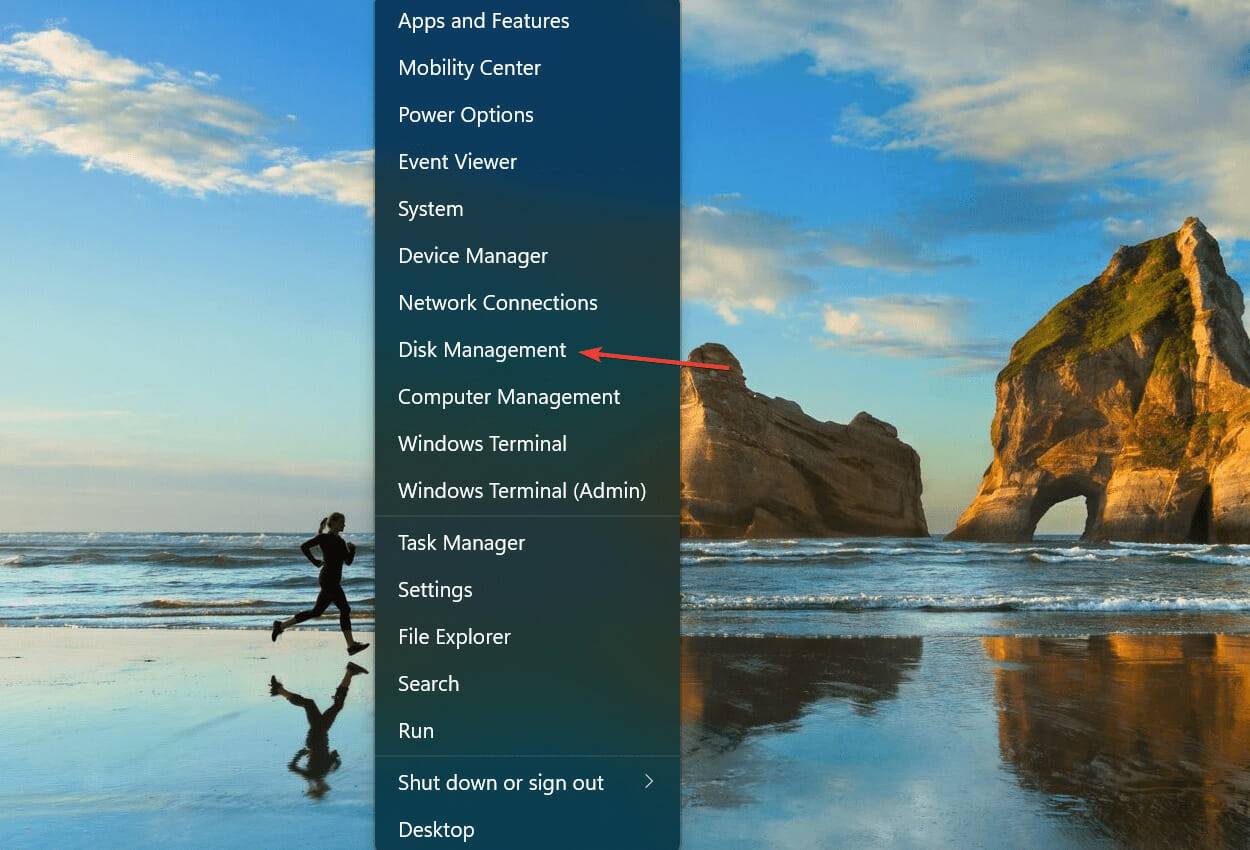
- 现在,右键单击有问题的SD卡,然后从上下文菜单中选择更改驱动器号和路径。
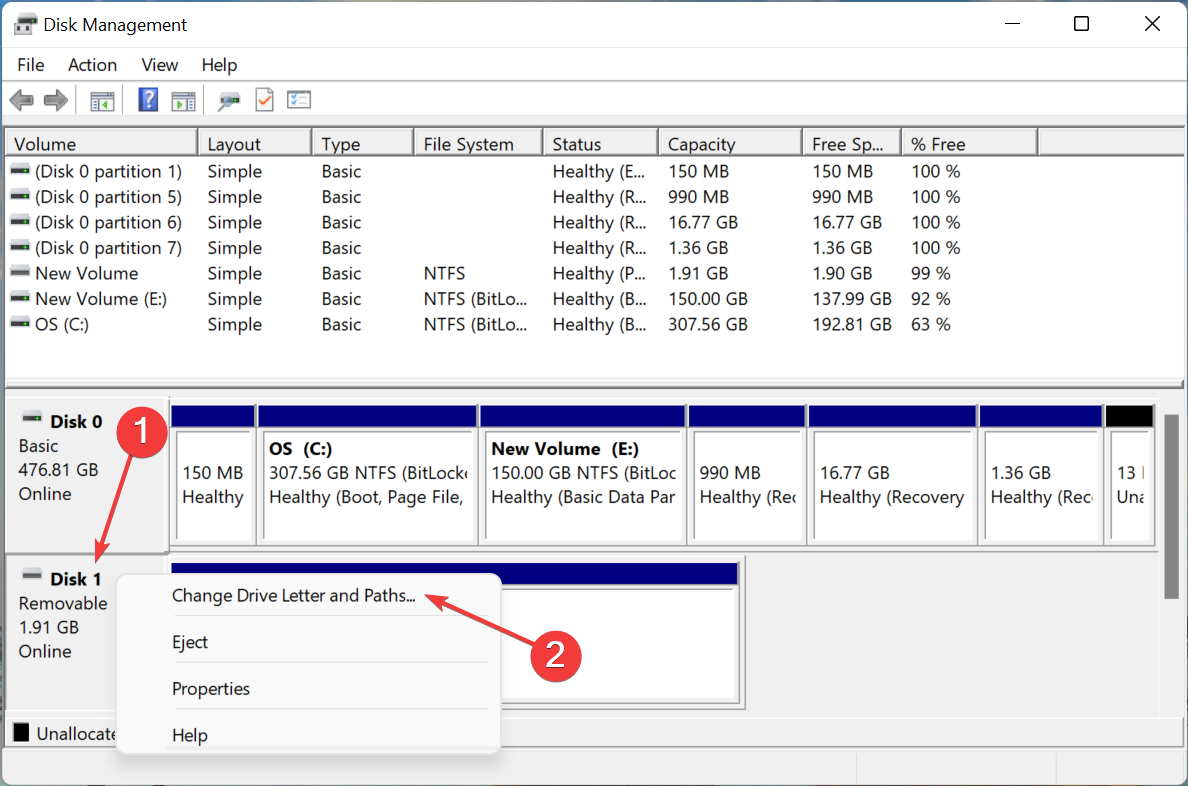
- 单击添加按钮。
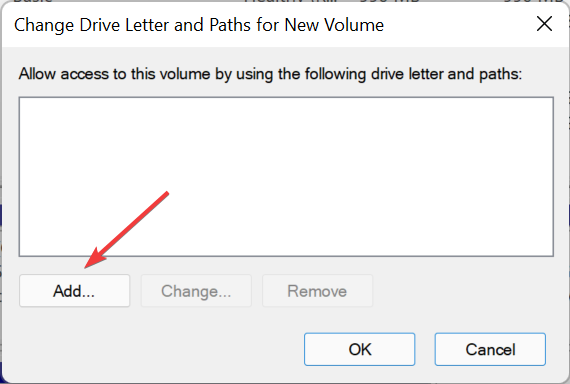
- 接下来,从下拉菜单中选择一个驱动器号或使用默认选择,然后单击底部的确定以保存更改。
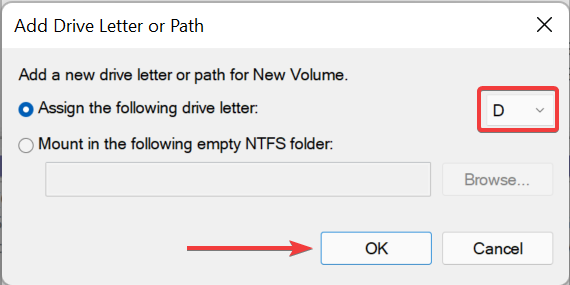
4.更新SD卡驱动
- 按Windows+S启动搜索菜单,在文本字段中输入设备管理器,然后单击出现的相关搜索结果。
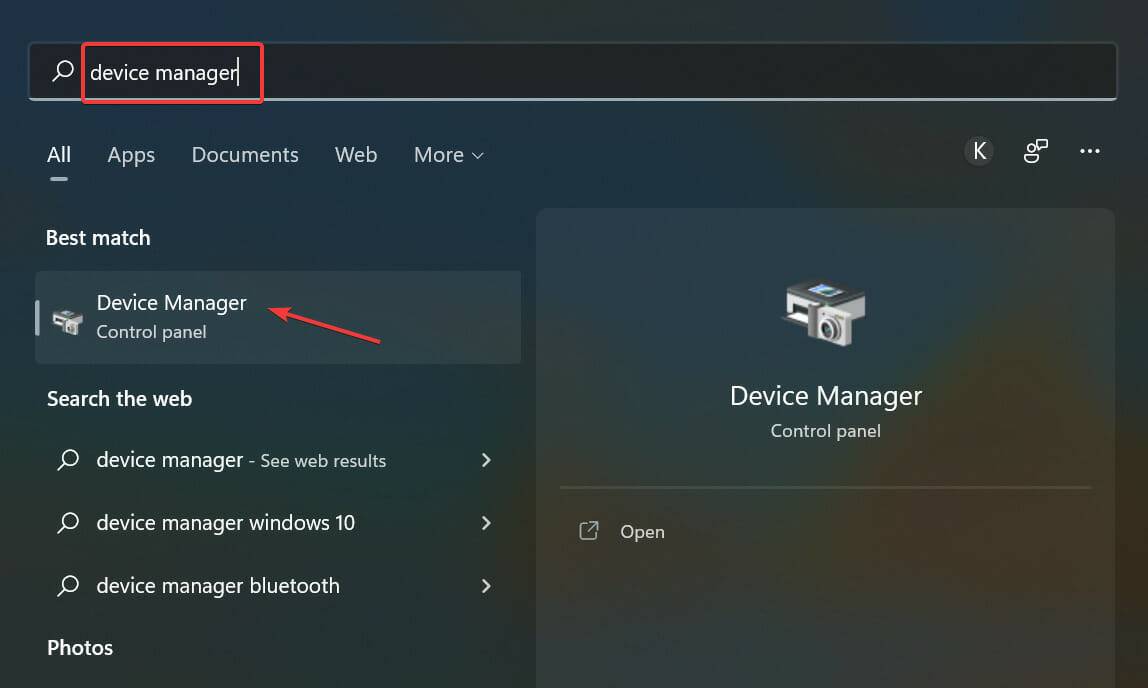
- 现在,找到SD 卡,右键单击它并从上下文菜单中选择更新驱动程序。
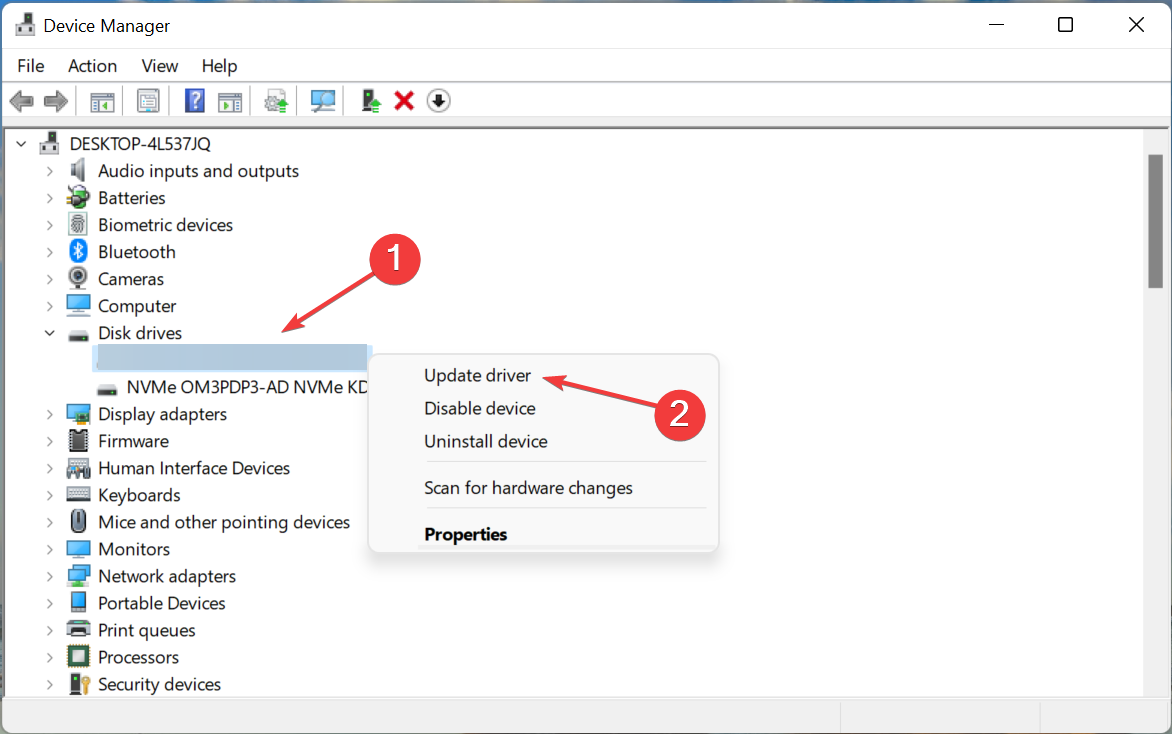
- 在更新驱动程序窗口中选择自动搜索驱动程序。
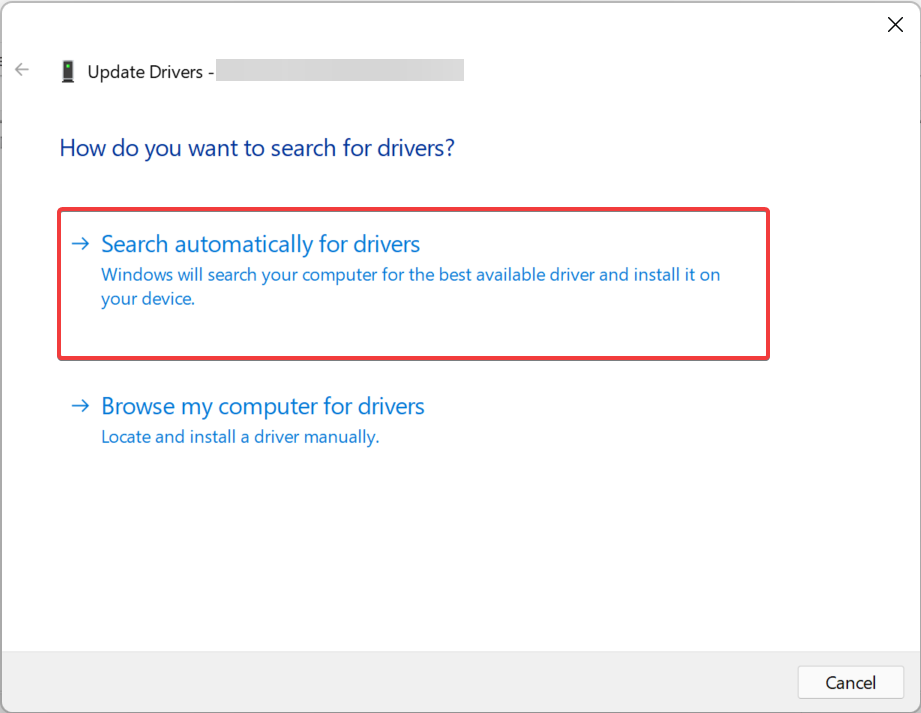
过时的驱动程序同样可能导致 SD 卡在 Windows 11 问题中无法识别。如果是这种情况,更新驱动程序应该可以解决问题。
每次更新驱动程序时,都会在性能、新功能和针对先前已知错误的补丁方面引入某些增强功能。
但此处列出的设备管理器方法仅扫描计算机上已下载的版本。如果您以前没有下载过,那么整个练习可能是徒劳的。在这种情况下,您可以手动安装最新的驱动程序版本。
或者,您可以采取更简单的方法,让可靠的第三方应用程序负责更新。我们建议使用 DriverFix,这是一个专用工具,它会自动为系统上的所有驱动程序安装最新版本并保持最新。
⇒获取 DriverFix
5. 扫描恶意软件和病毒
- 按Windows+S启动搜索菜单,在文本字段中输入Windows 安全,然后单击相关搜索结果。
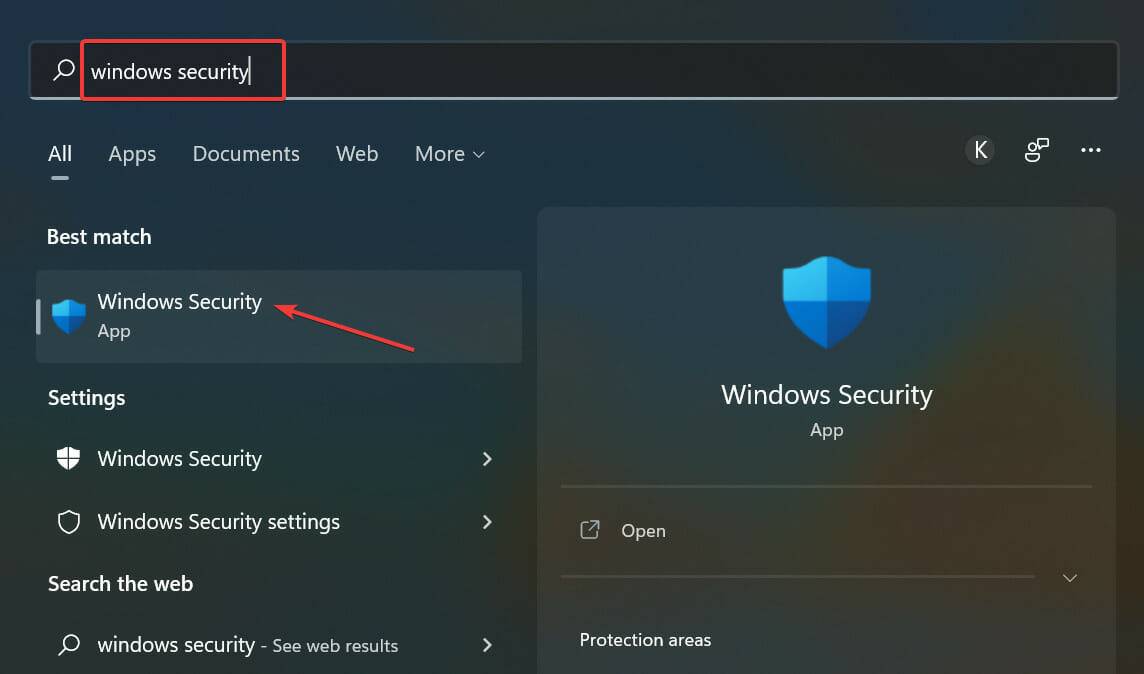
- 点击病毒和威胁防护。
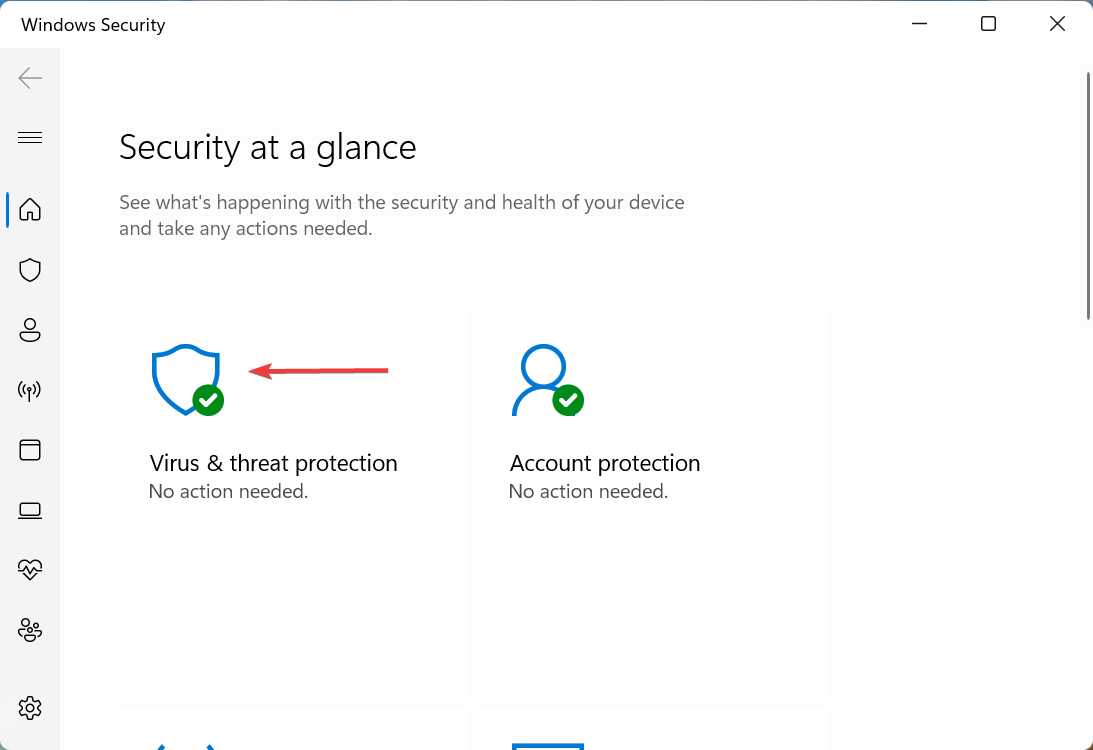
- 接下来,单击扫描选项以查看所有可用的扫描。
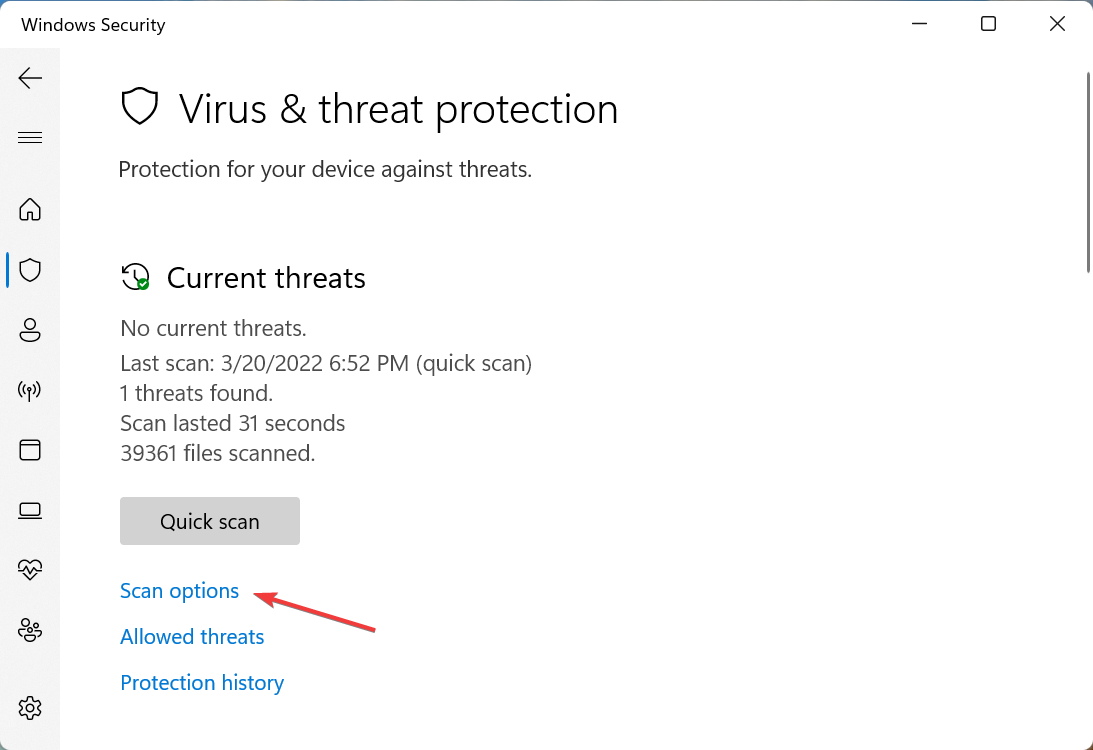
- 选择完整扫描选项,然后单击底部的立即扫描按钮。
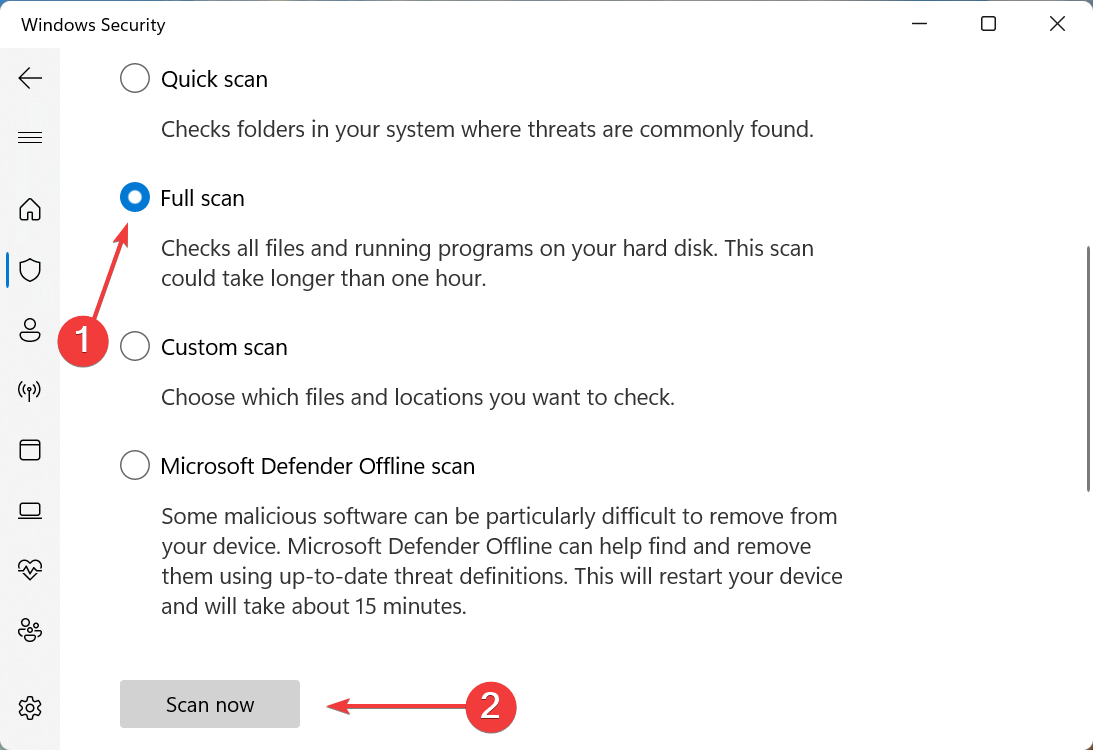
感染恶意软件或病毒的系统可能会发生故障并导致 SD 卡在 Windows 11 问题中无法识别。如果是这种情况,运行扫描应该可以消除错误。此外,您可以使用可靠的第三方防病毒软件进行扫描。
6.格式化SD卡
- 按Windows+S启动搜索菜单,输入创建和格式化硬盘分区,然后单击相关搜索结果启动磁盘管理。
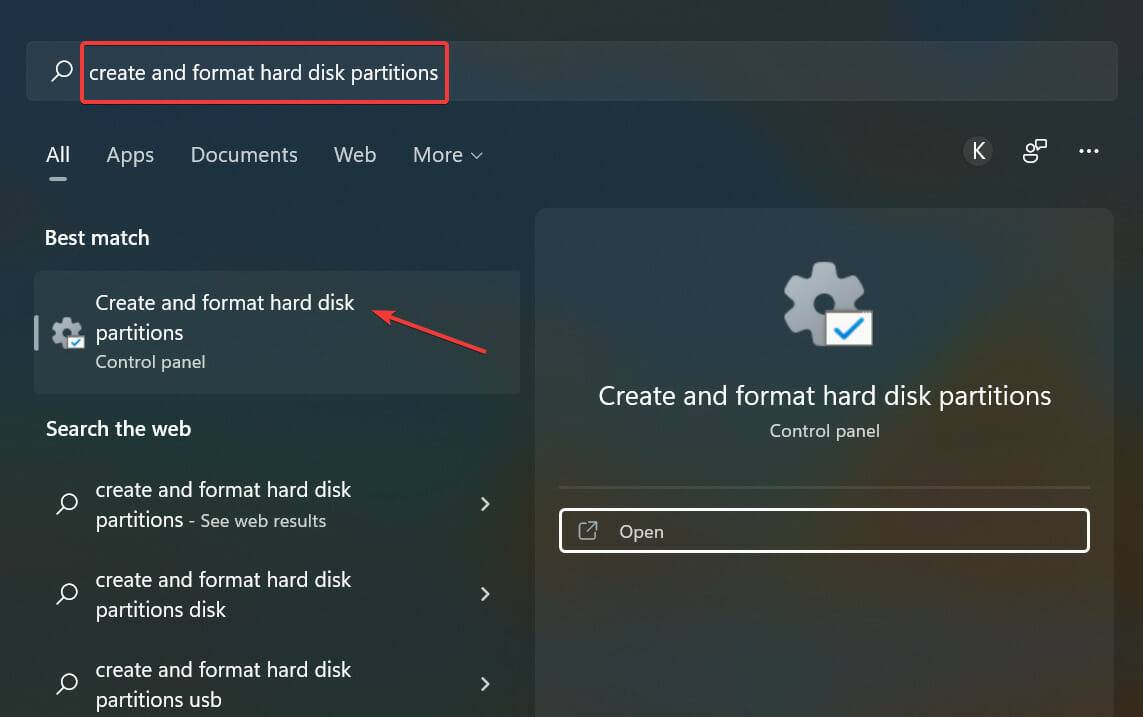
- 右键单击出现故障的SD 卡,然后从上下文菜单中选择格式化。
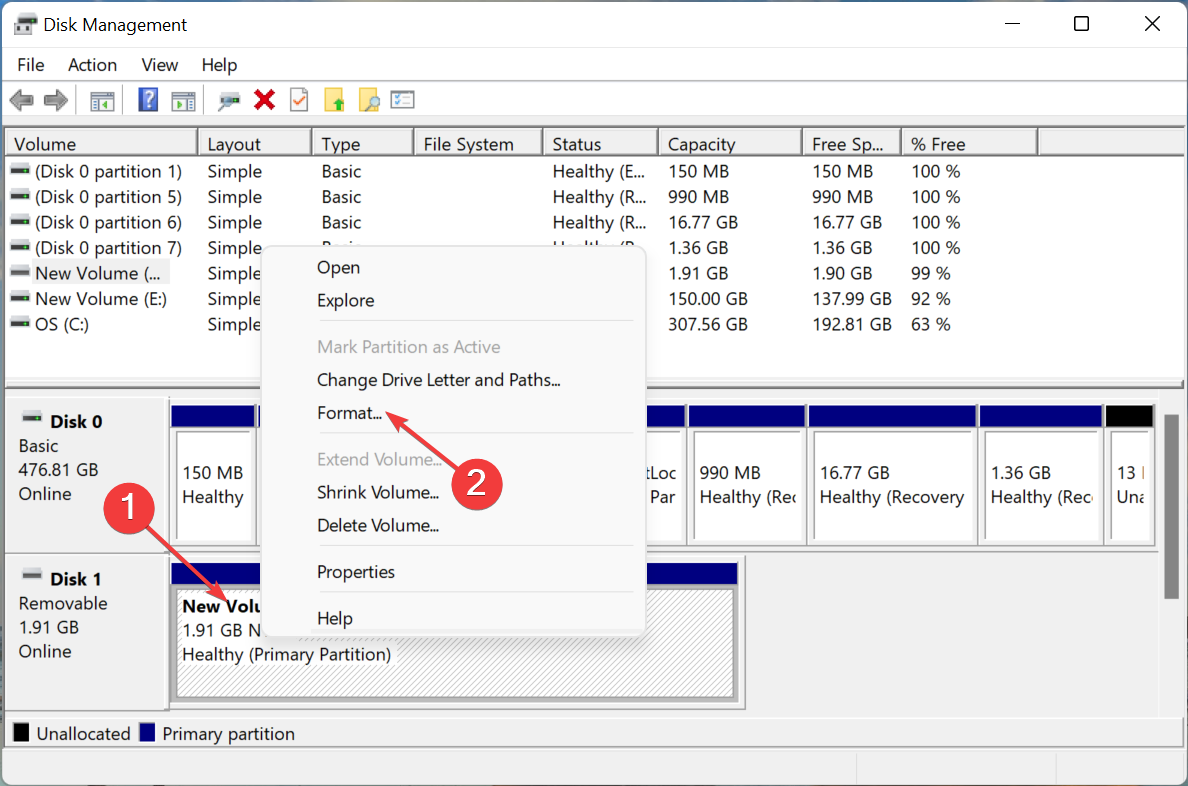
- 接下来,从文件系统下拉菜单中选择FAT32 ,如果需要,在卷标文本字段中输入名称,然后单击底部的确定。
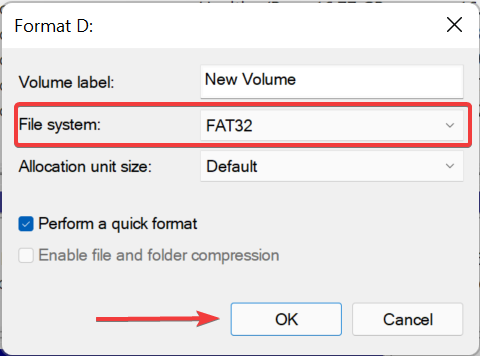
- 在弹出的确认提示中单击确定。
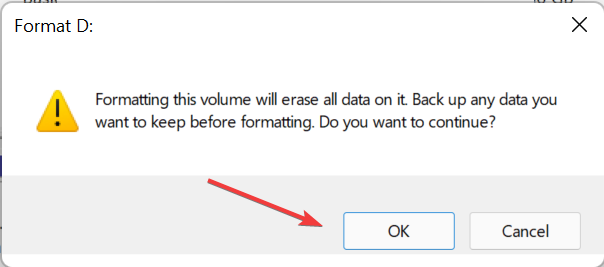
- 等待格式化过程完成。
执行格式化应该可以解决 SD 卡的所有问题,并且现在可以在 Windows 11 中识别。
如果这也没有帮助,则可能是读卡器有问题,您必须对其进行维修或更换。
在许多情况下,用户尝试将新一代 SD 卡连接到不兼容的旧读卡器。在这里,您所要做的就是购买可靠且有效的读卡器,以消除 Windows 11 错误中无法识别的 SD 卡。
此外,请检查从 SD 卡中恢复照片的最佳工具,以防万一停止工作或您不小心删除了其中的数据。
以上就是《Windows 11 无法识别 SD 卡?这是你可以做的》的详细内容,更多关于电脑,sd,sd卡,写保护的资料请关注golang学习网公众号!
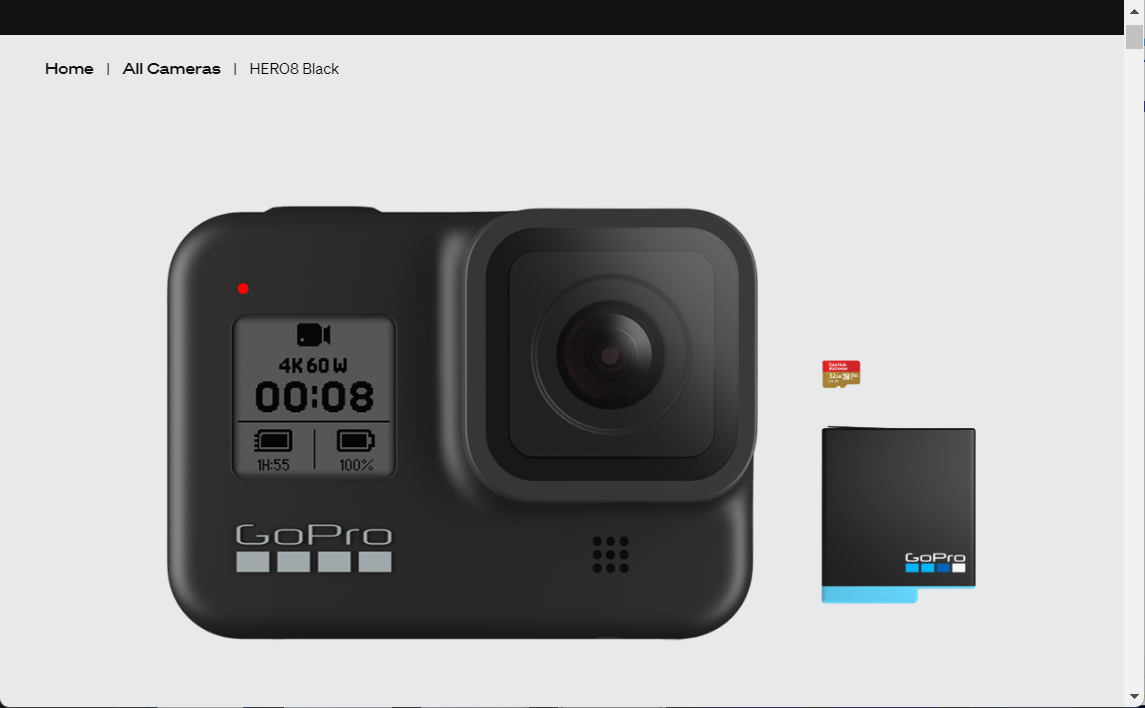 Windows 11 无法识别 GoPro Hero 8?这是做什么
Windows 11 无法识别 GoPro Hero 8?这是做什么
- 上一篇
- Windows 11 无法识别 GoPro Hero 8?这是做什么
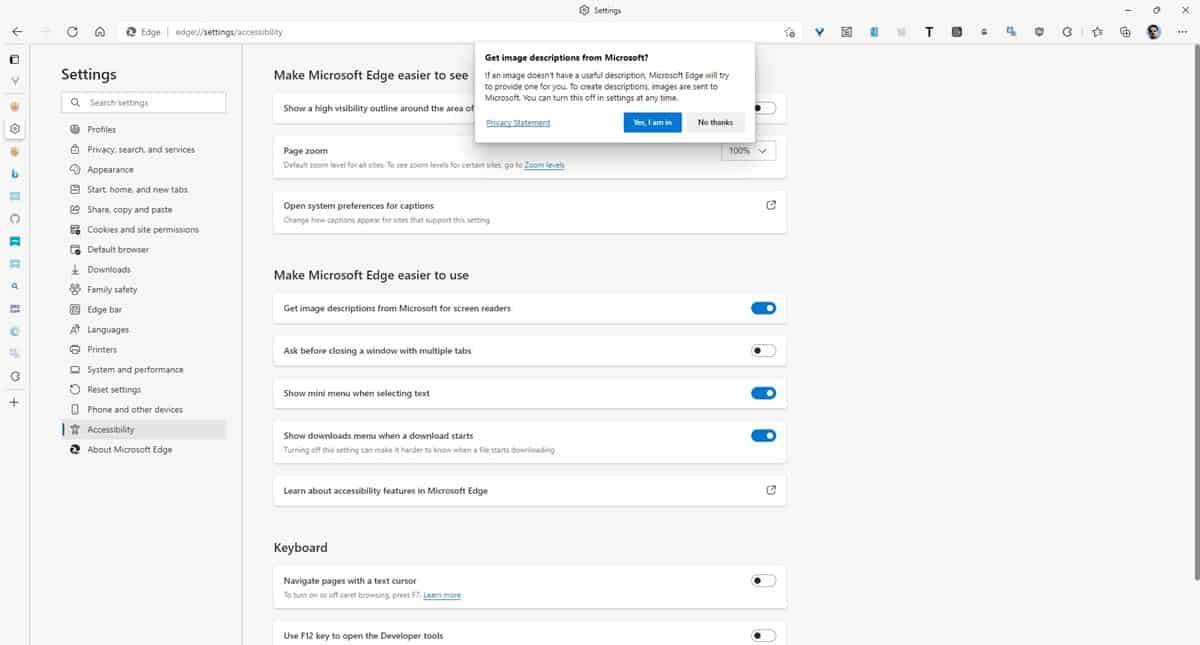
- 下一篇
- Microsoft Edge 现在可以为讲述人和其他屏幕阅读器自动生成图像标签
-

- 文章 · 软件教程 | 3分钟前 | 系统设置 注册表 rainmeter TranslucentTB Windows10任务栏透明化
- Windows10任务栏透明设置教程
- 323浏览 收藏
-

- 文章 · 软件教程 | 12分钟前 |
- QQ邮箱新版登录入口与使用方法
- 120浏览 收藏
-

- 文章 · 软件教程 | 12分钟前 |
- 秒音app怎么上传视频?
- 248浏览 收藏
-

- 文章 · 软件教程 | 14分钟前 |
- 今日头条金币提现到微信步骤详解
- 287浏览 收藏
-

- 文章 · 软件教程 | 15分钟前 |
- Win11查看WiFi频段教程
- 463浏览 收藏
-
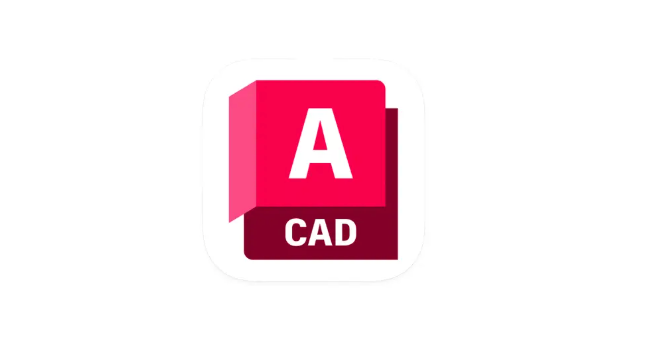
- 文章 · 软件教程 | 17分钟前 |
- CAD中如何使用BREAK命令打断对象
- 344浏览 收藏
-

- 前端进阶之JavaScript设计模式
- 设计模式是开发人员在软件开发过程中面临一般问题时的解决方案,代表了最佳的实践。本课程的主打内容包括JS常见设计模式以及具体应用场景,打造一站式知识长龙服务,适合有JS基础的同学学习。
- 543次学习
-

- GO语言核心编程课程
- 本课程采用真实案例,全面具体可落地,从理论到实践,一步一步将GO核心编程技术、编程思想、底层实现融会贯通,使学习者贴近时代脉搏,做IT互联网时代的弄潮儿。
- 516次学习
-

- 简单聊聊mysql8与网络通信
- 如有问题加微信:Le-studyg;在课程中,我们将首先介绍MySQL8的新特性,包括性能优化、安全增强、新数据类型等,帮助学生快速熟悉MySQL8的最新功能。接着,我们将深入解析MySQL的网络通信机制,包括协议、连接管理、数据传输等,让
- 500次学习
-

- JavaScript正则表达式基础与实战
- 在任何一门编程语言中,正则表达式,都是一项重要的知识,它提供了高效的字符串匹配与捕获机制,可以极大的简化程序设计。
- 487次学习
-

- 从零制作响应式网站—Grid布局
- 本系列教程将展示从零制作一个假想的网络科技公司官网,分为导航,轮播,关于我们,成功案例,服务流程,团队介绍,数据部分,公司动态,底部信息等内容区块。网站整体采用CSSGrid布局,支持响应式,有流畅过渡和展现动画。
- 485次学习
-

- ChatExcel酷表
- ChatExcel酷表是由北京大学团队打造的Excel聊天机器人,用自然语言操控表格,简化数据处理,告别繁琐操作,提升工作效率!适用于学生、上班族及政府人员。
- 3211次使用
-

- Any绘本
- 探索Any绘本(anypicturebook.com/zh),一款开源免费的AI绘本创作工具,基于Google Gemini与Flux AI模型,让您轻松创作个性化绘本。适用于家庭、教育、创作等多种场景,零门槛,高自由度,技术透明,本地可控。
- 3425次使用
-

- 可赞AI
- 可赞AI,AI驱动的办公可视化智能工具,助您轻松实现文本与可视化元素高效转化。无论是智能文档生成、多格式文本解析,还是一键生成专业图表、脑图、知识卡片,可赞AI都能让信息处理更清晰高效。覆盖数据汇报、会议纪要、内容营销等全场景,大幅提升办公效率,降低专业门槛,是您提升工作效率的得力助手。
- 3454次使用
-

- 星月写作
- 星月写作是国内首款聚焦中文网络小说创作的AI辅助工具,解决网文作者从构思到变现的全流程痛点。AI扫榜、专属模板、全链路适配,助力新人快速上手,资深作者效率倍增。
- 4563次使用
-

- MagicLight
- MagicLight.ai是全球首款叙事驱动型AI动画视频创作平台,专注于解决从故事想法到完整动画的全流程痛点。它通过自研AI模型,保障角色、风格、场景高度一致性,让零动画经验者也能高效产出专业级叙事内容。广泛适用于独立创作者、动画工作室、教育机构及企业营销,助您轻松实现创意落地与商业化。
- 3832次使用
-
- pe系统下载好如何重装的具体教程
- 2023-05-01 501浏览
-
- qq游戏大厅怎么开启蓝钻提醒功能-qq游戏大厅开启蓝钻提醒功能教程
- 2023-04-29 501浏览
-
- 吉吉影音怎样播放网络视频 吉吉影音播放网络视频的操作步骤
- 2023-04-09 501浏览
-
- 腾讯会议怎么使用电脑音频 腾讯会议播放电脑音频的方法
- 2023-04-04 501浏览
-
- PPT制作图片滚动效果的简单方法
- 2023-04-26 501浏览









